/https://www.webnews.it/app/uploads/sites/2/2021/07/ios-15-focus-feature.jpg)
Con iOS 15, Apple lancia una funzionalità chiamata Full Immersion che permette di concentrarsi su un compito specifico in modo intelligente, evitando notifiche e distrazioni e lasciando filtrare solo le informazioni davvero importanti. Ecco come funziona e come si attiva.
https://www.melablog.it/post/ripristino-configurazione-iphone-spazio-infinito-gratis-su-icloud/
Full Immersion, spiega Apple, “dà una mano a evitare le distrazioni quando hai bisogno di concentrarti o prenderti una pausa. Scegli una delle opzioni Full immersion per ricevere solo le notifiche che vuoi mentre ti metti in pari con il lavoro o ti godi una cenetta tranquilla. Oltre alle opzioni predefinite, puoi anche crearne di personalizzate.”
E quando la funzione Full Immersion è attiva, la cosa verrà segnalata automaticamente nello stato di Messaggi, così da evitare rotture di scatole; tuttavia, se è proprio urgente, sarà comunque possibile raggiungervi.
Personalizzare Full Immersion
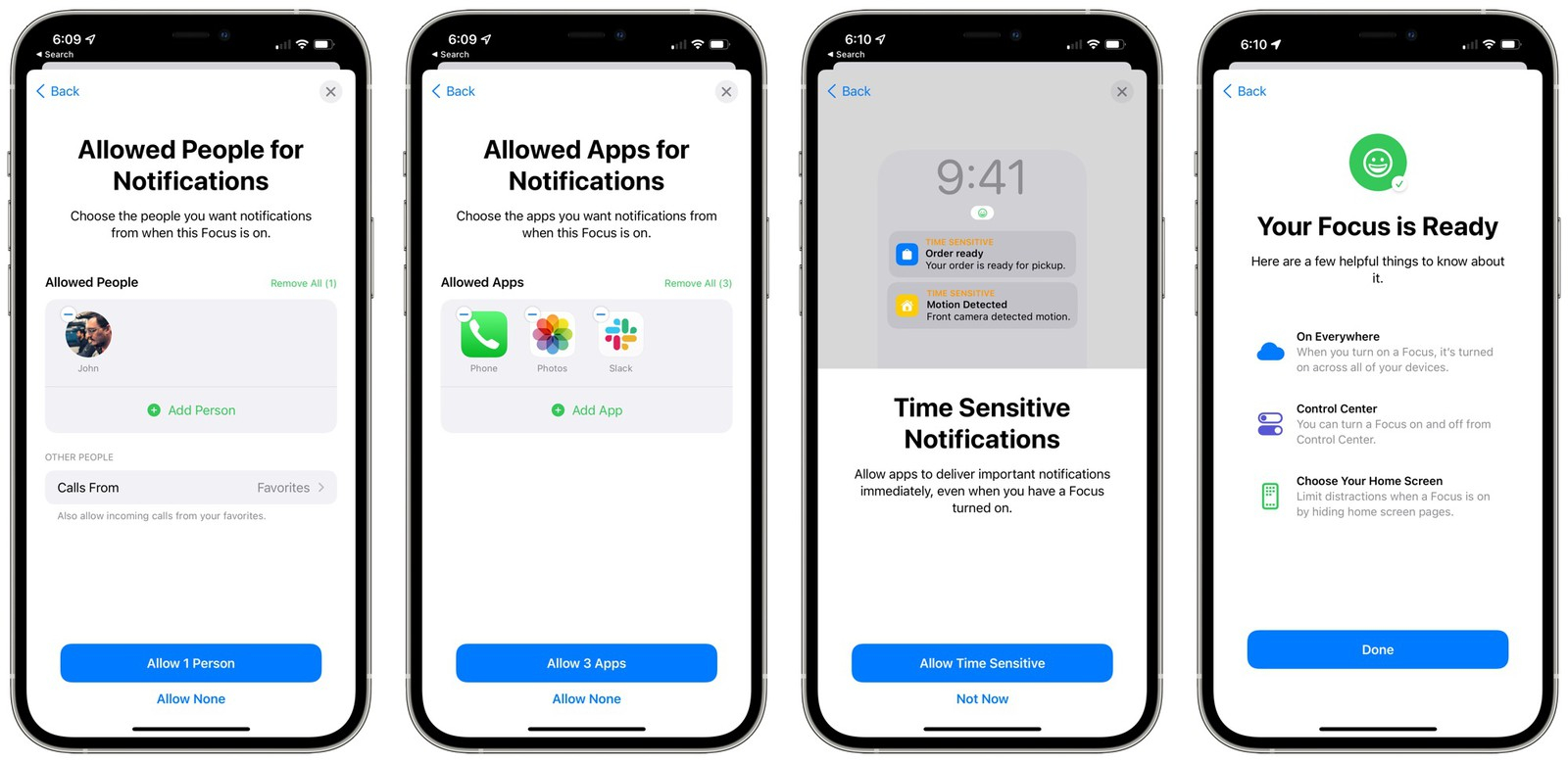
Per attivare una delle opzioni di Full Immersion, è sufficiente seguire questi passaggi:
- Aprite il Centro di Controllo (scorrendo verso il basso dall’angolo in alto a destra dello schermo).
- Toccate il comando Full Immersion.
- Toccate il “+” in basso.
- Scegliete uno dei Focus presenti (Guida, Fitness, Gioco, Consapevolezza o Lettura); in alternativa, toccate Personalizza.
- Assegnate un nome al nuovo Focus personalizzato e scegliete un’icona, quindi toccate Avanti.
- A questo punto, toccate Aggiungi Persona per consentire notifica da quel contatto quando il Focus personalizzato è attivo. In alternativa potete impostare notifica da Tutti, Nessuno, dai preferiti o da Tutti i Contatti. Infine, toccate Consenti [numero] Persone oppure Consenti Nessuno.
- A questo punto, scegliete le app che sono autorizzate a inviare notifiche sempre e comunque, quando il nuovo Focus sarà attivo. Toccate Consenti [numero] App oppure Consenti Nessuna.
- L’ultimo step riguarda le Notifiche Urgenti tipo quelle dei contatti emergenza o della fotocamera di videosorveglianza. Decidete se consentirle o meno, quindi toccate su Fine.
Gestire Full Immersion
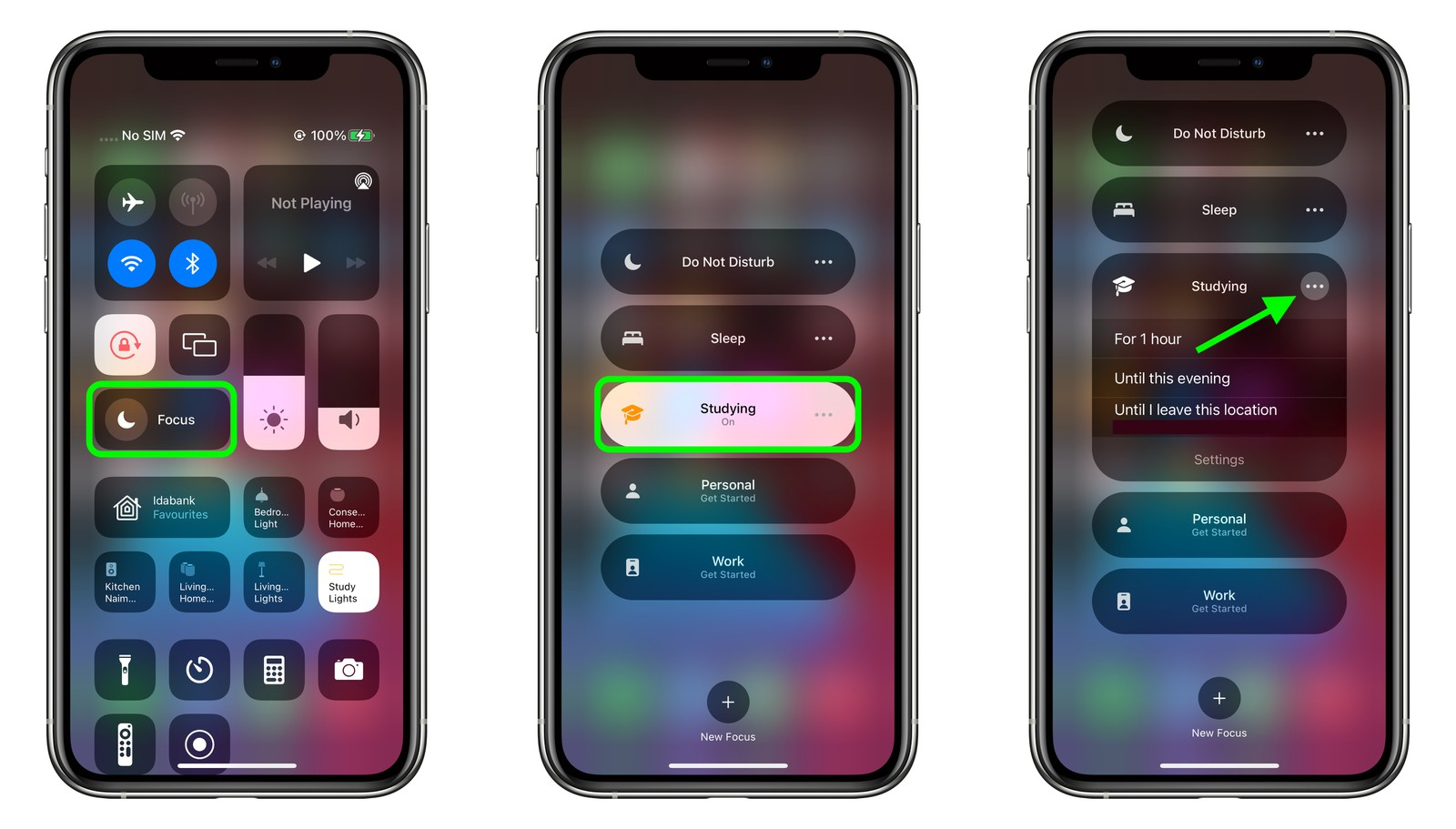
Una volta che una nuova opzione Full Immersion è stata creata, potete modificarla o eliminarla in Impostazioni → Full Immersion. Lì troverete anche Attivazione Smart, che permette di attivare automaticamente una specifica opzione di Full Immersion al momento opportuno, in base a determinate condizioni di tempo, ora o quando si utilizzano determinate app.
Se avete bisogno di attivare un’opzione di Full Immersion per un breve lasso tempo, potete farlo in questo modo:
- Aprite il Centro di Controllo (scorrendo verso il basso dall’angolo in alto a destra dello schermo).
- Toccate il comando Full Immersion.
- Toccate sui tre puntini “…” a destra dell’opzione che vi interessa attivare.
- Selezionate “1 ora” oppure “Fino a stasera” o “Fino a quando lascio la posizione”
Interoperabilità tra Dispositivi
Per disattivare un’opzione Full Immersion, invece, è sufficiente aprire il Centro di Controllo e premere nuovamente l’opzione. Ricordate che, quando viene attivata/disattivata, ciò si riverbera su tutti i vostri dispositivi e computer attraverso iCloud.
Messaggi Urgenti
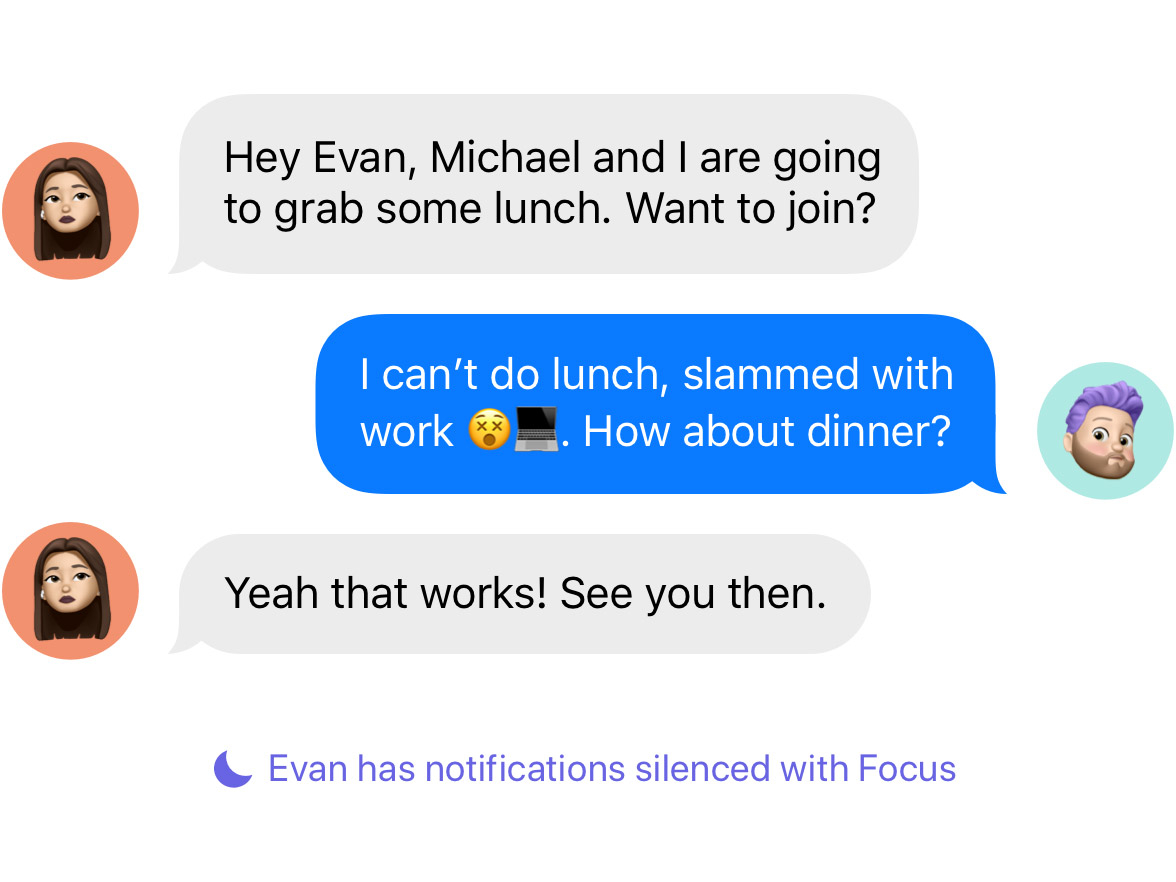
Quando Full Immersione è attiva e avete impostato il blocco delle notifiche messaggi, gli utenti su iMessage sapranno che siete occupati attraverso un messaggio in violetto che dice “Giacomo ha silenziato le notifiche”. Ma se lo desiderano, potranno bucare Full Immersion in caso di emergenza, forzando l’invio di un messaggio con notifica immediata.
Risposte Automatiche
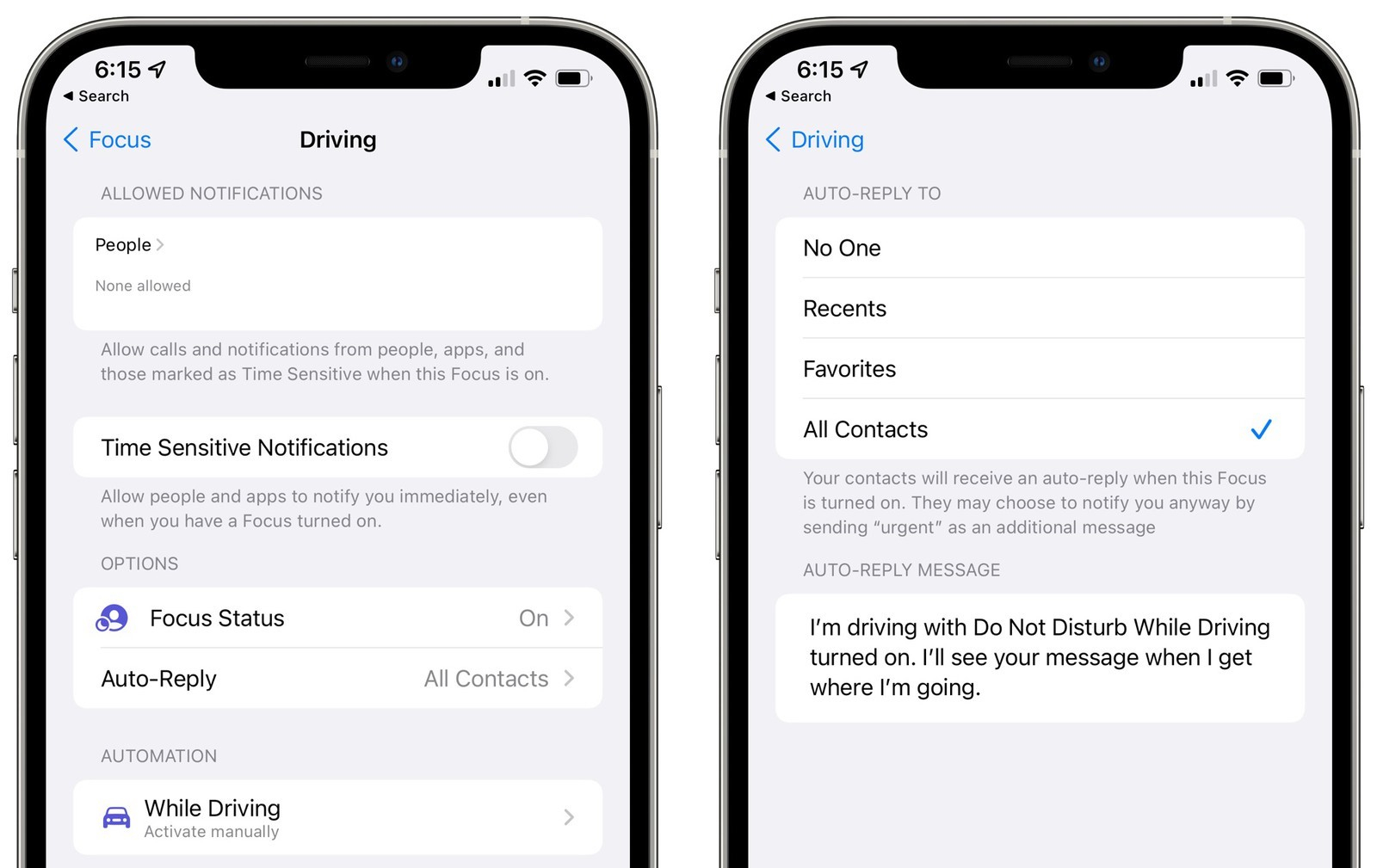
Alcune opzioni di Full Immersion -tipo quella dedicata alla guida dell’auto- contemplano la possibilità di inviare Risposte Automatiche personalizzabili. Quando qualcuno vi contatta mentre l’opzione è attiva (a scelta tra nessuno, recenti, preferiti o tutti i contatti), riceverà un messaggio che spiega che li richiamerete dopo.
Leggi anche:
- FaceTime, attivare l’Isolamento Voce
- iOS 15: ecco il Drag&Drop tra app diverse
- Bloccare il tracciamento utenti su Mail per Mac e iPhone
- iOS 15: 3 feature che vi sorprenderanno
- iOS 15 nasconde le foto dell’ex dai Ricordi
- iOS 15 introduce l’eredità digitale. Mai più dati persi in caso di decesso
- iOS 15: Siri è più veloce, sicura e funziona senza Internet
- iOS 15. Gli iPhone compatibili col nuovo OS di Apple
/https://www.webnews.it/app/uploads/sites/2/2024/01/microsoft-copilot-installazione.jpg)
/https://www.webnews.it/app/uploads/sites/2/2023/12/Apple-ProRAW.jpg)
/https://www.webnews.it/app/uploads/sites/2/2023/12/iPhone-suono-notifica.jpg)
/https://www.webnews.it/app/uploads/sites/2/2023/10/siri-whastapp-ios-17.jpg)